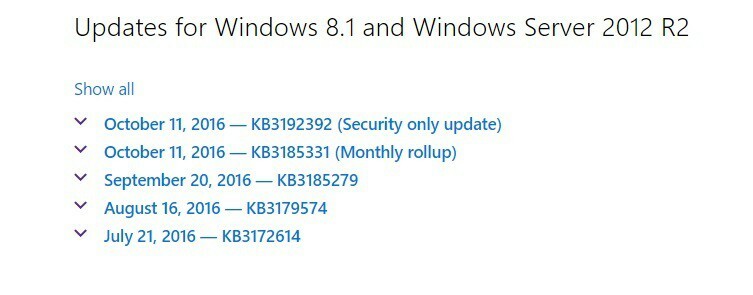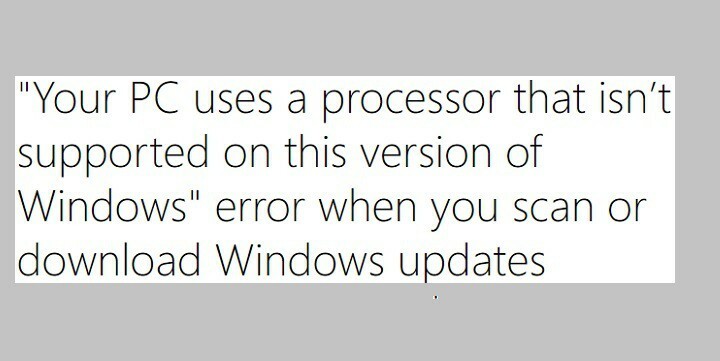تولي مسؤولية تثبيت تحديثات Windows باستخدام هذه الطرق
- من المحتمل أن يتسبب Windows 11 ، مثل جميع التحديثات الرئيسية ، في حدوث مشكلات بجهاز الكمبيوتر الخاص بك. يمكن أن تتراوح هذه القضايا من مزعجة إلى خطيرة.
- إذا حدثت مشكلات في تحديثات Windows بشكل متكرر بما يكفي ، فهناك العديد من الأشياء التي يمكنك القيام بها للتخفيف من الضرر ، ولكن قد يكون بعضها أكثر فاعلية من البعض الآخر.
- يعد تعطيل التحديثات نهائيًا أحدها ، ونعرض لك طرقًا مختلفة للقيام بذلك.
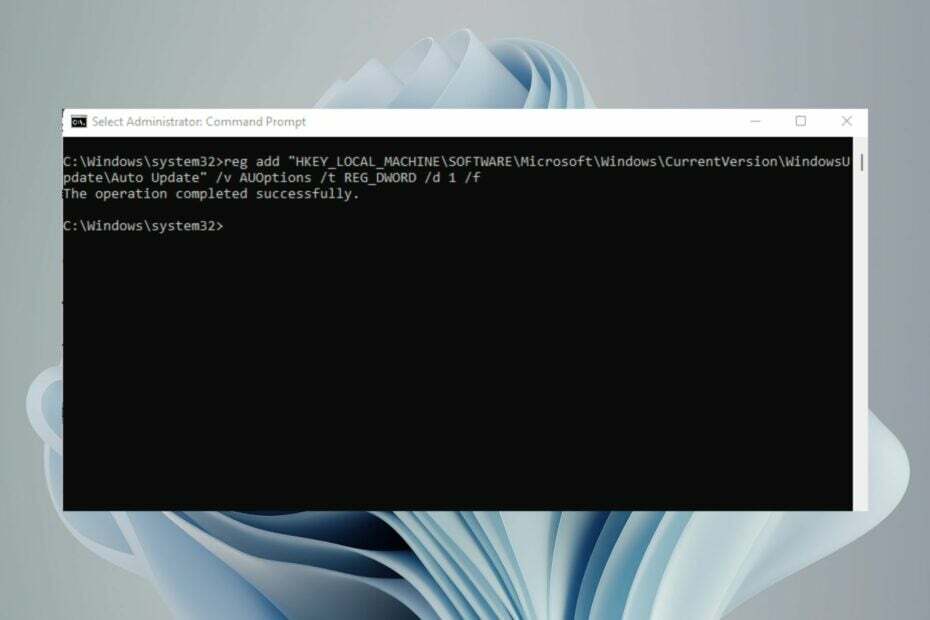
Xالتثبيت عن طريق النقر فوق ملف التنزيل
تعمل هذه الأداة على إصلاح أخطاء الكمبيوتر الشائعة عن طريق استبدال ملفات النظام التي بها مشكلات بإصدارات العمل الأولية. كما أنه يبقيك بعيدًا عن أخطاء النظام ، وفيروسات الموت الزرقاء ، وإصلاحات الأضرار التي تسببها البرامج الضارة والفيروسات. إصلاح مشكلات الكمبيوتر وإزالة أضرار الفيروسات الآن في 3 خطوات سهلة:
- قم بتنزيل وتثبيت Fortect على جهاز الكمبيوتر الخاص بك.
- قم بتشغيل الأداة و ابدأ المسح للعثور على الملفات المعطلة التي تسبب المشاكل.
- انقر بزر الماوس الأيمن فوق ابدأ الإصلاح لإصلاح المشكلات التي تؤثر على أمان الكمبيوتر وأدائه.
- تم تنزيل Fortect بواسطة 0 القراء هذا الشهر.
يحتوي Windows 11 على الكثير من الميزات الرائعة، ولكنها تأتي أيضًا مع عيب رئيسي واحد: إنها تحاول باستمرار تحديث نفسها. عندما تفتح جهاز الكمبيوتر الخاص بك وتعيد تشغيله ، سيقوم Windows بالبحث عن التحديثات وتثبيتها إذا لزم الأمر.
على الرغم من أن هذا يعد أمرًا رائعًا لأسباب أمنية ، إلا أنه قد يكون مزعجًا إذا كنت لا تريد رؤية إشعارات منبثقة كل بضع دقائق. يسمح لك Windows بإيقاف التحديثات مؤقتًا لمدة أسبوع ، ولكن إذا كنت تبحث عن طريقة أكثر ديمومة ، فهذه المقالة مناسبة لك.
لماذا يجب علي تعطيل تحديثات Windows 11 بشكل دائم؟
يعد Windows Update أحد أهم ميزات Windows ، وعلى هذا النحو ، فقد أصبح مكونًا رئيسيًا للعديد من المستخدمين. تهدف هذه الميزة إلى ضمان تطبيق جميع التصحيحات على نظامك.
ومع ذلك ، في بعض الحالات ، قد ترغب في إيقاف Windows Update نهائيًا حتى تتمكن من تخصيص إعدادات معينة. بعض هذه الأسباب تشمل:
- التحديثات الجديدة تدخلية - بعض التحديثات تغير واجهة المستخدم تمامًا. يمكن أن يتداخل هذا مع تنظيم سطح المكتب الخاص بك ويقطع جدولك المعتاد.
- مشاكل الأداء - إذا كان جهاز الكمبيوتر الخاص بك يتعطل أو يتجمد باستمرار ، فقد تكون هناك مشكلة في Windows Update أو أحد التحديثات.
- تأخذ وقت - يستغرق تثبيت التحديثات بعض الوقت. في بعض الأحيان تتعطل التحديثات. من خلال التعطيل ، ستتخلص من وقت الانتظار عندما يمكنك القيام بأشياء أخرى.
- مساحة تخزين محدودة - بعض يمكن أن تكون التحديثات كبيرة جدًا وتستهلك مساحة كبيرة على محرك الأقراص الثابتة، مما قد يؤدي إلى إبطاء أداء الكمبيوتر إذا تم تثبيت هذه التحديثات بشكل منتظم.
- مشاكل توافق البرامج - هناك مشكلة أخرى في تحديثات Windows وهي أنها غالبًا ما تكسر توافق البرامج مع البرامج أو الأجهزة القديمة.
- تحديث عربات التي تجرها الدواب - لا تجلب جميع التحديثات تحسينات على جهاز الكمبيوتر الخاص بك. يمكن أن يتسبب بعضها في توقف جهاز الكمبيوتر الخاص بك عن العمل. يمكن أن يساعدك إيقاف تحديثات Windows في فحص التحديثات أولاً قبل التثبيت.
لن يؤثر منع التنزيل التلقائي للتحديثات على قدرتك على تلقي التحديثات في المستقبل. لا يزال بإمكانك تنزيلها يدويًا وتثبيتها في الوقت الذي تريده. ولكن ، إذا كنت لا تريد أن يقوم Windows بتحديث نفسه ، فإليك بعض الطرق أدناه.
كيف يمكنني إيقاف تحديثات Windows 11 بشكل دائم؟
1. استخدم خدمات Windows
- ضرب شبابيك + ر مفاتيح لفتح يجري يأمر.
- يكتب services.msc في مربع الحوار واضغط يدخل.

- حدد تحديث ويندوز، وانقر بزر الماوس الأيمن فوقه واختر ملكيات.

- انتقل إلى نوع بدء التشغيل ، وفي القائمة المنسدلة ، حدد عاجز.

- انقر فوق يتقدم، ثم نعم لحفظ التغييرات.
2. استخدم محرر نهج المجموعة
- ضرب شبابيك + ر مفاتيح لفتح يجري يأمر.
- يكتب gpedit.msc في مربع الحوار ، ثم اضغط على يدخل لفتح ملف محرر نهج المجموعة.

- انتقل إلى الموقع التالي:
قوالب إدارية / مكونات Windows / تحديثات Windows / إدارة تجربة المستخدم النهائي - انقر نقرًا مزدوجًا فوق تكوين التحديثات التلقائية في الجزء الأيمن.

- افحص ال عاجز مربع الاختيار ، ثم انقر فوق يتقدم و نعم لحفظ التغييرات.

3. استخدم محرر التسجيل
- ضرب شبابيك + ر مفاتيح لفتح يجري يأمر.
- يكتب رجديت في مربع الحوار ، ثم اضغط على يدخل لفتح ملف محرر التسجيل.

- انتقل إلى الموقع التالي:
HKEY_LOCAL_MACHINE \ SOFTWARE \ سياسات \ مايكروسوفت \ ويندوز - انقر بزر الماوس الأيمن فوق شبابيك، يختار مفتاح جديد وأعد تسميتها باسم تحديث ويندوز.
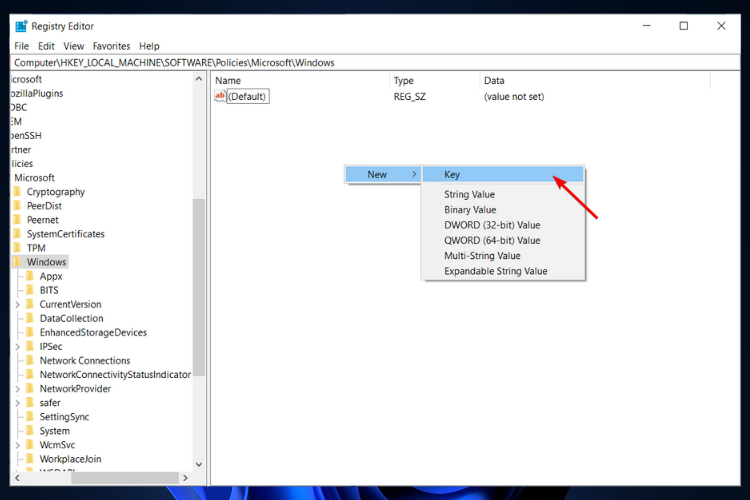
- على ملف تحديث ويندوز مفتاح ، انقر بزر الماوس الأيمن فوقه مرة أخرى ، وحدد مفتاح جديد وأعد تسميتها باسم AU.
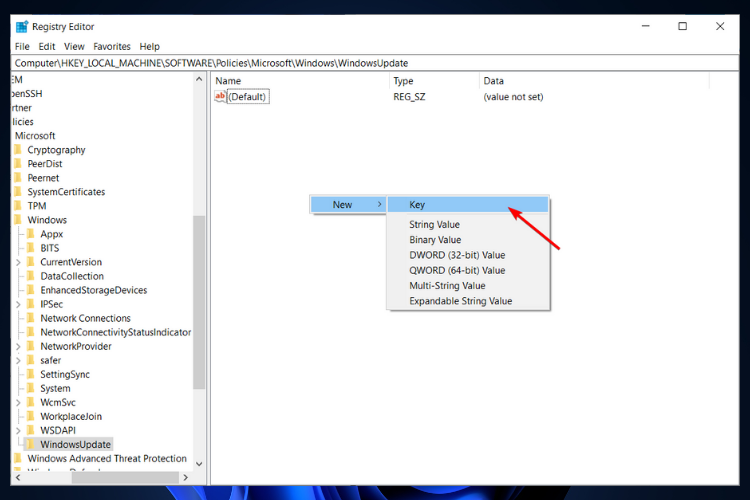
- الآن ، انقر فوق AU ، انقر بزر الماوس الأيمن فوق مساحة فارغة في الجزء الأيمن ، وحدد قيمة DWORD جديدة (32 بت) وأعد تسميتها باسم NoAutoUpdate.
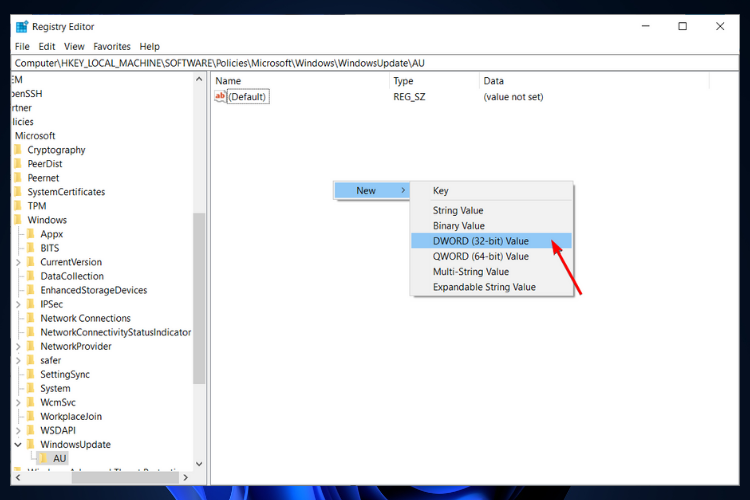
- انقر نقرًا مزدوجًا فوقه ، وتحته بيانات القيمة، قم بتعيينها على أنها 1. إذا كنت ترغب في التراجع عن هذه التغييرات ، فقم بتعيين بيانات القيمة ل 0.
- هل تبحث عن نظام Windows 11 خفيف الوزن؟ Tiny11 هو الجواب
- NVIDIA GeForce الآن خطأ 0xc0f1103f: 7 طرق لحلها
- كيفية إعادة تعيين GPU الخاص بك بسرعة باستخدام مفتاح الاختصار / مفتاح التشغيل السريع
- دمج محرك الأقراص C و D في نظام التشغيل Windows 11: كيفية القيام بذلك في 3 خطوات
4. استخدم موجه الأوامر
- ضرب شبابيك نوع المفتاح كمد في شريط البحث ، ثم انقر فوق تشغيل كمسؤول.

- اكتب الأمر التالي واضغط يدخل:
reg أضافه "HKEY_LOCAL_MACHINE \ SOFTWARE \ Microsoft \ Windows \ CurrentVersion \ WindowsUpdate \ Auto Update" / v AUOptions / t REG_DWORD / d 1 / f
- إذا كنت ترغب في إعادة تمكين التحديث ، يدخل الأمر التالي:
reg أضافه "HKEY_LOCAL_MACHINE \ SOFTWARE \ Microsoft \ Windows \ CurrentVersion \ WindowsUpdate \ Auto Update" / v AUOptions / t REG_DWORD / d 0 / f
5. استخدم حدود النطاق الترددي
- ضرب شبابيك مفتاح وانقر فوق إعدادات.

- انتقل إلى الشبكة والإنترنت واختر ملكيات لاتصالك الحالي.

- تبديل اتصال مقنن على.

- تذكر أيضًا إيقاف تشغيل خيار تنزيل التحديثات عبر الاتصالات المحدودة.
- لا تزال تحت إعدادات، يختار تحديث ويندوز، ثم انقر فوق خيارات متقدمة.

- قم بتبديل ملف قم بتنزيل التحديثات عبر اتصالات محدودة خيار.
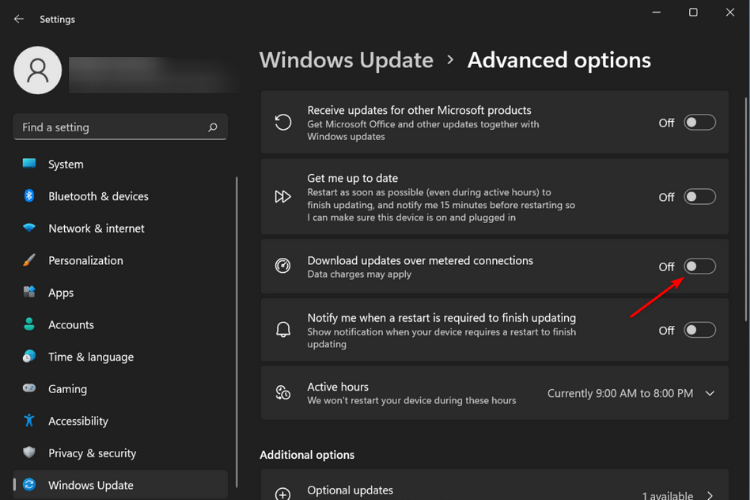
نصيحة الخبراء:
برعاية
يصعب معالجة بعض مشكلات الكمبيوتر ، خاصةً عندما يتعلق الأمر بملفات النظام المفقودة أو التالفة ومستودعات Windows.
تأكد من استخدام أداة مخصصة ، مثل فورتكت، والتي ستقوم بمسح واستبدال الملفات المعطلة بإصداراتها الحديثة من مستودعها.
أحد متطلبات تحديثات Windows التلقائية هو اتصال إنترنت مستقر وسريع. إذا كنت تستخدم اتصالاً محدودًا ، فلن تتمكن التحديثات من التنزيل بنجاح.
إذا كنت لا ترغب في التعامل مع متاعب تعطيل التحديثات يدويًا ، يمكن لأداة جهة خارجية القيام بذلك نيابة عنك. يمكنك استخدام أدوات الجهات الخارجية لتعطيل تحديثات Windows 11 ، ولكن يجب عليك التأكد من أن هذه الأدوات آمنة.
وهذه هي طريقة تعطيل تحديثات Windows 11 بشكل دائم. سيتم تطبيق هذه الخطوات إذا كنت تبحث أيضًا عن طريقة لمنع Windows 10 من الترقية إلى Windows 11.
يجب أن نؤكد أيضًا أن تحديثات Windows تضمن تحديث جهاز الكمبيوتر الخاص بك بجميع تدابير الأمان للحفاظ على نظامك خاليًا من البرامج الضارة. على هذا النحو ، نشجعك على التحقق بانتظام من وجود تحديثات من موقع Microsoft وتنزيلها يدويًا عند الحاجة.
بالإضافة إلى ذلك ، أ مكافحة الفيروسات من طرف ثالث سوف تقطع شوطًا طويلاً في تأمين نظامك ، لذا تأكد من تزويد جهاز الكمبيوتر الخاص بك بواحد.
لا تخبرنا بأي أفكار إضافية حول هذا الموضوع في قسم التعليقات أدناه.
هل ما زلت تواجه مشكلات؟
برعاية
إذا لم تحل الاقتراحات المذكورة أعلاه مشكلتك ، فقد يواجه جهاز الكمبيوتر الخاص بك مشكلات أكثر خطورة في نظام التشغيل Windows. نقترح اختيار حل الكل في واحد مثل فورتكت لإصلاح المشاكل بكفاءة. بعد التثبيت ، فقط انقر فوق ملف عرض وإصلاح زر ثم اضغط ابدأ الإصلاح.